Cách sao lưu và đồng bộ danh bạ trên HTC One E8
Hướng dẫn sao lưu danh bạ và đồng bộ danh bạ cho HTC One E8 để đề phòng trường hợp mất danh bạ.
Bạn đã từng làm mất danh bạ điện thoại và vô cùng điêu đứng về sự cố đó? Vậy tại sao bạn không nghĩ cách để sao lưu danh bạ nhỉ. Việc làm này sẽ phòng tránh được tình trạng vô tình mất danh bạ điện thoại của bạn đấy. Bài viết hôm này sẽ chia sẻ tới bạn cách sao lưu danh bạ cho HTC One E8.
Cách sao lưu danh bạ cho HTC One E8?
1. Sao lưu danh bạ ra thẻ nhớ và cất giữ ở một nơi an toàn
- Để có thể sao lưu danh bạ ra thẻ nhớ, bạn hãy thực hiện theo các thao tác sau:
+ Bước 1: Từ màn hình chính của điện thoại HTC One E8, bạn chọn mục “Danh bạ”.
+ Bước 2: Khi giao diện quản lý danh bạ xuất hiện, bạn tiếp tục chọn biểu tượng tùy chọn là 3 chấm dọc.
+ Bước 3: Tiếp theo, để có thể sao lưu danh bạ trên điện thoại HTC One E8 bạn chọn “Chép / Xuất danh bạ”. Trong cửa sổ “Chép / Xuất danh bạ’’, sẽ có các mục cho bạn lựa chọn như sau: Chép từ bộ nhớ trong điện thoại; Xuất tới bộ nhớ trong điện thoại; Chép vào từ thẻ nhớ SD; Xuất ra thẻ nhớ SD; Chép vào từ SIM; Xuất ra thẻ nhớ.
+ Bước 4: Bạn chọn mục “Xuất tới bộ nhớ trong điện thoại”. Sau đó, bạn nhấn “Ok” cho xác nhận “Xuất danh bạ tới file / storage / emulated / 0 / Danh bạ.vcf?”
+ Bước 5: Cuối cùng, bạn đợi cho quá trình xuất danh bạ được hoàn tất và kiểm tra danh bạ được xuất ra trong trình quan rlys file trên điện thoại HTC One E8.
- Như vậy, chỉ cần thực hiện qua 5 bước rất đơn giản như trên, bạn đã có thể sao lưu được danh bạ cho HTC One E8 ra thẻ nhớ rồi. Hãy cất thẻ nhớ đó ở một nơi an toàn để phòng tránh cho những lần làm mất danh bạ không mong muốn của bạn nhé.
2. Cách đồng bộ danh bạ trên HTC One E8
- Để có thể thực hiện được công việc đồng bộ danh bạ trên HTC One E8, bạn cần có kết nối mạng Internet. Các bước thực hiện như sau:
+ Bước 1: Từ màn hình chính của điện thoại HTC One E8, bạn chọn mục “Cài đặt”.
+ Bước 2: Khi cửa sổ trình quản lý Cài đặt xuất hiện, để có thể đồng bộ danh bạ điện thoại HTC One E8, bạn chọn “Google”.
+ Bước 3: Tiếp theo, bạn đăng nhập bằng tài khoản Google và mật khẩu tương ứng để bắt đầu đồng bộ danh bạ của HTC One E8.
+ Bước 4: Sau đó, ở tài khoản Gmail, bạn chọn mục “Tài khoản” -> Chọn “Cài đặt đồng bộ”. Sẽ có các mục đồng bộ cho bạn lựa chọn: Đồng bộ Chrome, Đồng bộ danh bạ, Đồng bộ Driver, Đồng bộ dữ liệu ứng dụng, Đồng bộ Gmail, Đồng bộ Google+, Đồng bộ lịch.
+ Bước 5: Cuối cùng, để đồng bộ đến địa chỉ email đang đăng nhập trên điện thoại HTC One E8 của bạn, bạn chọn mục “Đồng bộ danh bạ”.
- Thực hiện xong các bước như đã nêu ở trên, bạn sẽ không còn phải lo lắng nếu như có lỡ tay làm mất danh bạ trên điện thoại HTC One E8 nữa. Bởi vì, khi ấy, bạn chỉ cần nhập địa chỉ email này vào thì danh bạ điện thoại đã được đồng bộ rồi.
3. Sao lưu danh bạ cho HTC One E8 nhớ các ứng dụng hỗ trợ
- Nếu như bạn thấy rằng hai cách trên quá rườm rà và rắc rối thì hãy thử cách sao lưu danh bạ cho HTC One E8 nhờ các ứng dụng hỗ trợ nhé.
+ Ứng dụng Super Backup Pro: Đây là ứng dụng được đánh giá là công cụ sao lưu dữ liệu nhanh nhất trên Android nói chung và HTC One E8 nói riêng.
Link download ứng dụng: https://play.google.com/store/apps/details?id=com.idea.backup.smscontactspro
+ Ứng dụng Bloove Agent: Ứng dụng Bloove Agent dựa trên hệ thoogns quản lý điện thoại di động rất dễ sử dụng, cho phép bạn sao lưu và khôi phục lại dữ liệu giữa có điện thoại khác nhau.
Link download ứng dụng: https://play.google.com/store/apps/details?id=com.luvmyfon
Kết luận: Như vậy, bài viết đã chia sẻ những cách khác nhau để bạn có thể sao lưu danh bạ cho điện thoại HTC One E8 của mình. Hãy chọn cho riêng mình một cách thức phù hợp nhất nhé. Chúc bạn thành công!
Bạn đã từng làm mất danh bạ điện thoại và vô cùng điêu đứng về sự cố đó? Vậy tại sao bạn không nghĩ cách để sao lưu danh bạ nhỉ. Việc làm này sẽ phòng tránh được tình trạng vô tình mất danh bạ điện thoại của bạn đấy. Bài viết hôm này sẽ chia sẻ tới bạn cách sao lưu danh bạ cho HTC One E8.
Cách sao lưu danh bạ cho HTC One E8?
1. Sao lưu danh bạ ra thẻ nhớ và cất giữ ở một nơi an toàn
- Để có thể sao lưu danh bạ ra thẻ nhớ, bạn hãy thực hiện theo các thao tác sau:
+ Bước 1: Từ màn hình chính của điện thoại HTC One E8, bạn chọn mục “Danh bạ”.
+ Bước 2: Khi giao diện quản lý danh bạ xuất hiện, bạn tiếp tục chọn biểu tượng tùy chọn là 3 chấm dọc.
+ Bước 3: Tiếp theo, để có thể sao lưu danh bạ trên điện thoại HTC One E8 bạn chọn “Chép / Xuất danh bạ”. Trong cửa sổ “Chép / Xuất danh bạ’’, sẽ có các mục cho bạn lựa chọn như sau: Chép từ bộ nhớ trong điện thoại; Xuất tới bộ nhớ trong điện thoại; Chép vào từ thẻ nhớ SD; Xuất ra thẻ nhớ SD; Chép vào từ SIM; Xuất ra thẻ nhớ.
+ Bước 4: Bạn chọn mục “Xuất tới bộ nhớ trong điện thoại”. Sau đó, bạn nhấn “Ok” cho xác nhận “Xuất danh bạ tới file / storage / emulated / 0 / Danh bạ.vcf?”
+ Bước 5: Cuối cùng, bạn đợi cho quá trình xuất danh bạ được hoàn tất và kiểm tra danh bạ được xuất ra trong trình quan rlys file trên điện thoại HTC One E8.
- Như vậy, chỉ cần thực hiện qua 5 bước rất đơn giản như trên, bạn đã có thể sao lưu được danh bạ cho HTC One E8 ra thẻ nhớ rồi. Hãy cất thẻ nhớ đó ở một nơi an toàn để phòng tránh cho những lần làm mất danh bạ không mong muốn của bạn nhé.
2. Cách đồng bộ danh bạ trên HTC One E8
- Để có thể thực hiện được công việc đồng bộ danh bạ trên HTC One E8, bạn cần có kết nối mạng Internet. Các bước thực hiện như sau:
+ Bước 1: Từ màn hình chính của điện thoại HTC One E8, bạn chọn mục “Cài đặt”.
+ Bước 2: Khi cửa sổ trình quản lý Cài đặt xuất hiện, để có thể đồng bộ danh bạ điện thoại HTC One E8, bạn chọn “Google”.
+ Bước 3: Tiếp theo, bạn đăng nhập bằng tài khoản Google và mật khẩu tương ứng để bắt đầu đồng bộ danh bạ của HTC One E8.
+ Bước 4: Sau đó, ở tài khoản Gmail, bạn chọn mục “Tài khoản” -> Chọn “Cài đặt đồng bộ”. Sẽ có các mục đồng bộ cho bạn lựa chọn: Đồng bộ Chrome, Đồng bộ danh bạ, Đồng bộ Driver, Đồng bộ dữ liệu ứng dụng, Đồng bộ Gmail, Đồng bộ Google+, Đồng bộ lịch.
+ Bước 5: Cuối cùng, để đồng bộ đến địa chỉ email đang đăng nhập trên điện thoại HTC One E8 của bạn, bạn chọn mục “Đồng bộ danh bạ”.
- Thực hiện xong các bước như đã nêu ở trên, bạn sẽ không còn phải lo lắng nếu như có lỡ tay làm mất danh bạ trên điện thoại HTC One E8 nữa. Bởi vì, khi ấy, bạn chỉ cần nhập địa chỉ email này vào thì danh bạ điện thoại đã được đồng bộ rồi.
3. Sao lưu danh bạ cho HTC One E8 nhớ các ứng dụng hỗ trợ
- Nếu như bạn thấy rằng hai cách trên quá rườm rà và rắc rối thì hãy thử cách sao lưu danh bạ cho HTC One E8 nhờ các ứng dụng hỗ trợ nhé.
+ Ứng dụng Super Backup Pro: Đây là ứng dụng được đánh giá là công cụ sao lưu dữ liệu nhanh nhất trên Android nói chung và HTC One E8 nói riêng.
Ứng dụng Super Backup Pro giúp sao lưu danh bạ cho HTC One E8
Link download ứng dụng: https://play.google.com/store/apps/details?id=com.idea.backup.smscontactspro
+ Ứng dụng Bloove Agent: Ứng dụng Bloove Agent dựa trên hệ thoogns quản lý điện thoại di động rất dễ sử dụng, cho phép bạn sao lưu và khôi phục lại dữ liệu giữa có điện thoại khác nhau.
Ứng dụng sao lưu danh bạ Bloove Agent
Link download ứng dụng: https://play.google.com/store/apps/details?id=com.luvmyfon
Kết luận: Như vậy, bài viết đã chia sẻ những cách khác nhau để bạn có thể sao lưu danh bạ cho điện thoại HTC One E8 của mình. Hãy chọn cho riêng mình một cách thức phù hợp nhất nhé. Chúc bạn thành công!
Nguồn: Like Công nghệ

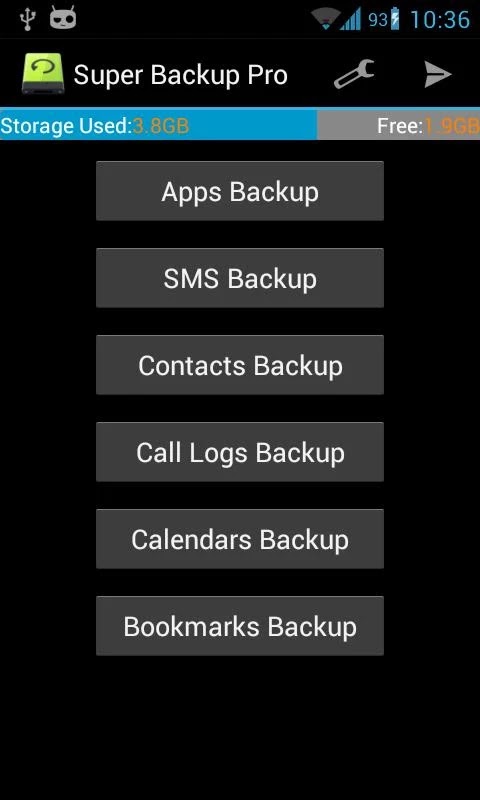






0 comments :
Post a Comment